1、首先创建空白页面,在工作区域拖入一个矩形元件,并将其形状修改为扇形的样子,这里在属性中找到形状设置即可,如下图所示。
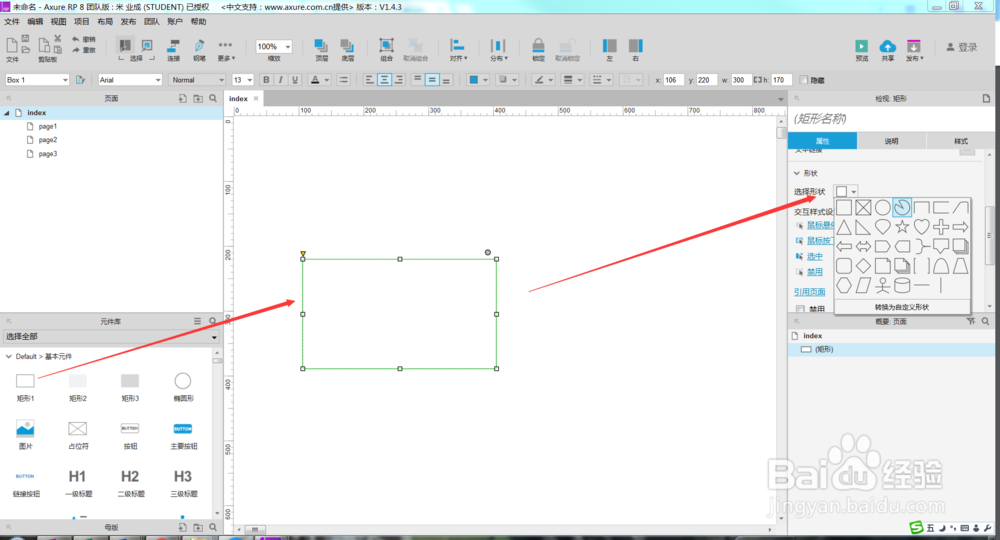
2、形状设置完成后,将形状的宽高修改为260,这里需要先按照这个尺寸去做,因为后面还有其他形状拼接过来。
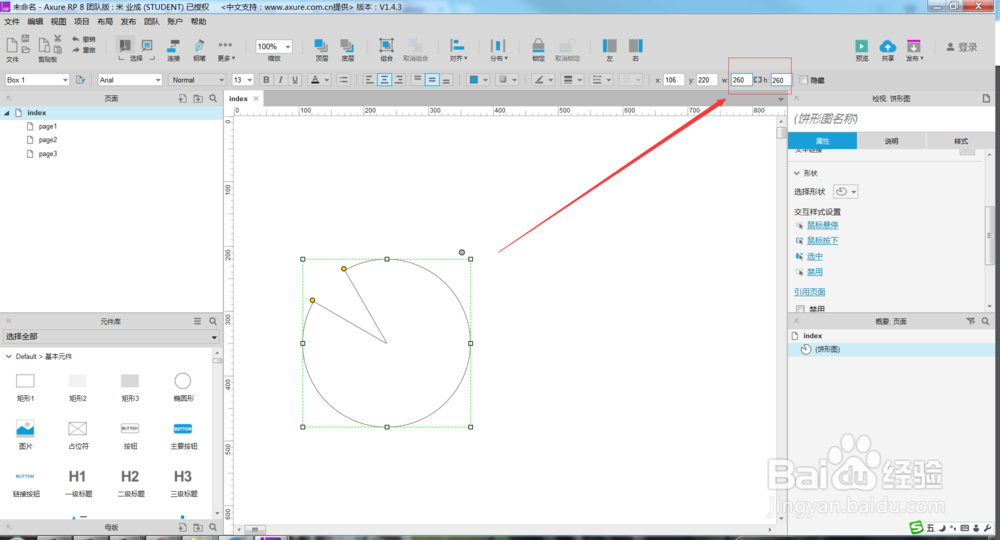
3、设置宽度和高度后,我们将扇形的缺口位置进行一下调整,变成90度直角的感觉,如下图所示。
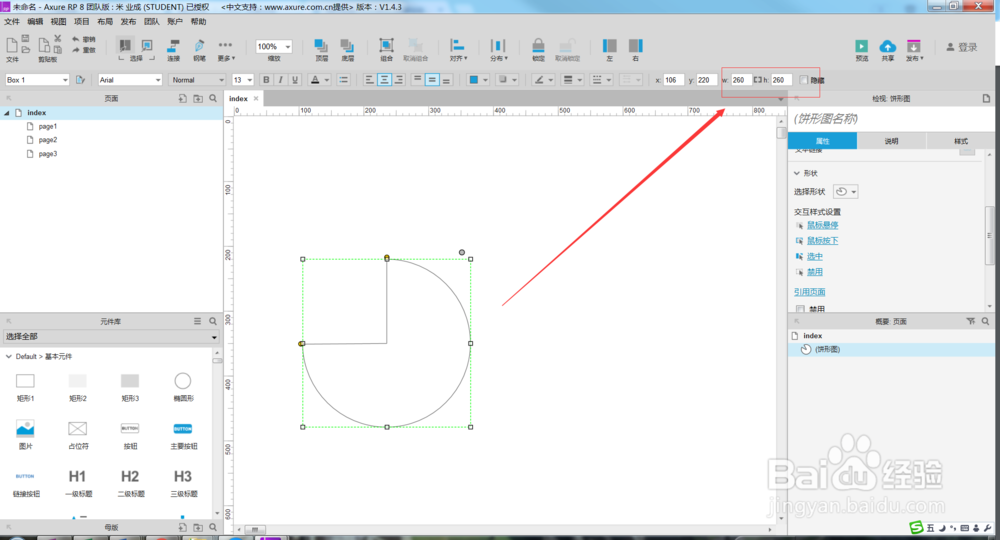
4、下面我们在拖入一个椭圆形到工作区域中,如下图所示。
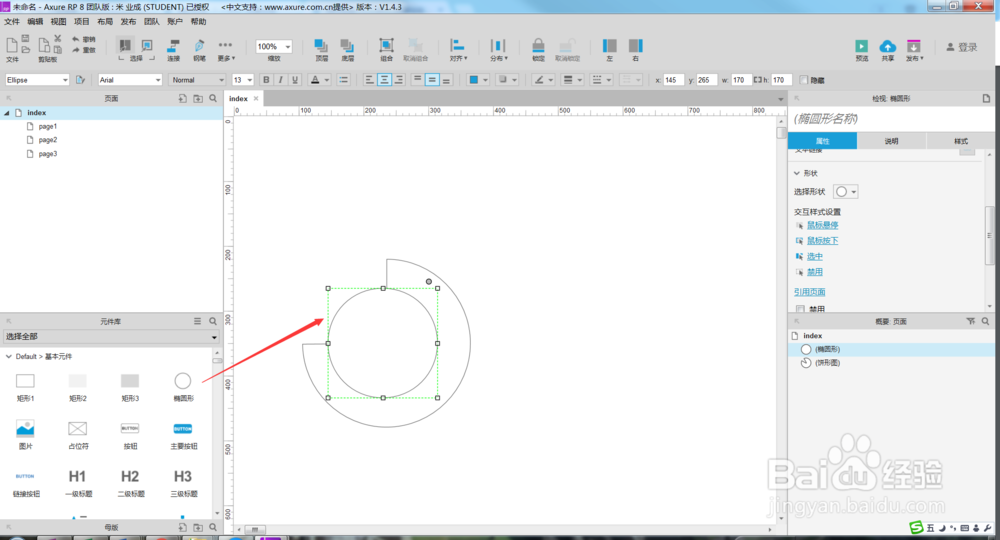
5、将椭圆形放至扇形的中间位置,并将圆形的宽度和高度修改为230,如下图所示。
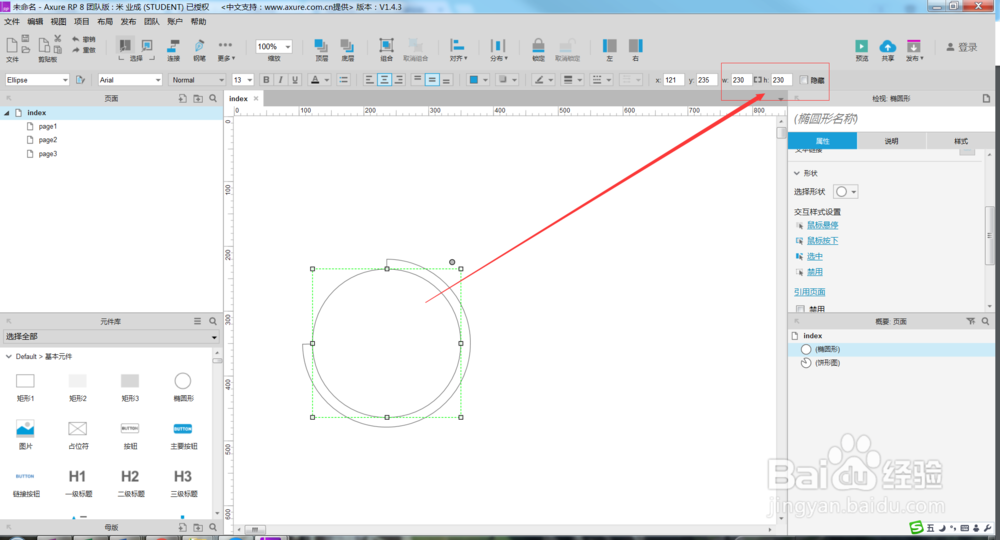
6、位置和大小设置好后,将两个原件同时选择,点击样式下面的去除按钮,如下图所示。

7、点击去除按钮后,会发现扇形和圆形合并到了一起,变成了另外一个图形,现在是不是有一点仪表盘的感觉了。
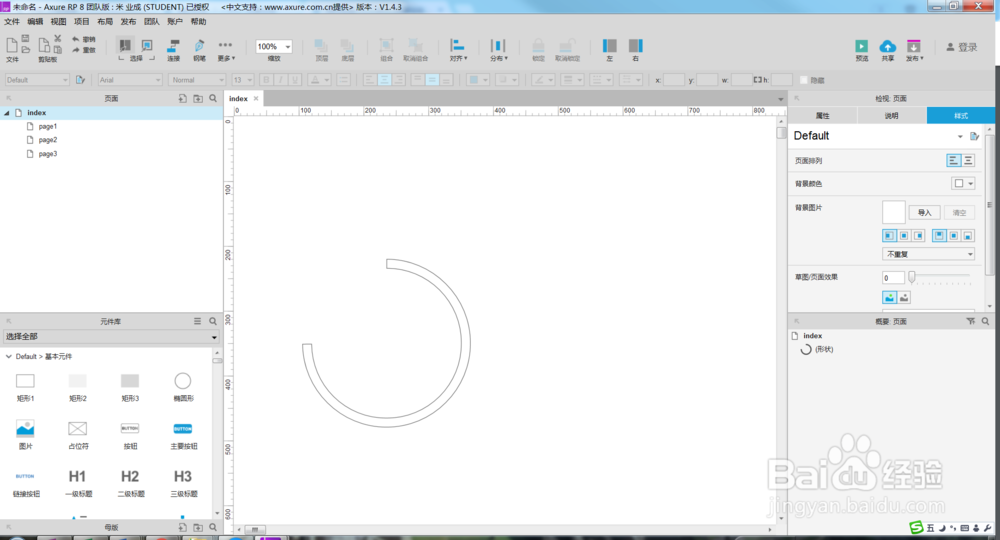
8、下面,在工作区域拖入两个矩形,这两个矩形有准备做仪表盘圆角的效果,如下图所示。

9、将两个矩形的圆角以及宽度和高度进行设置,如下图所示。
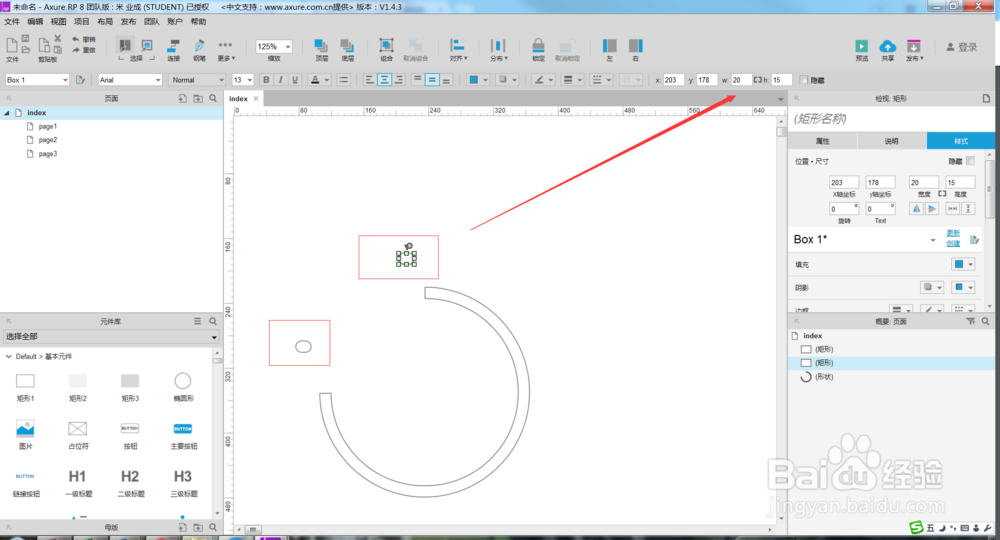
10、将制作好的两个小圆角,拖动到对应的位置,如下图所示。
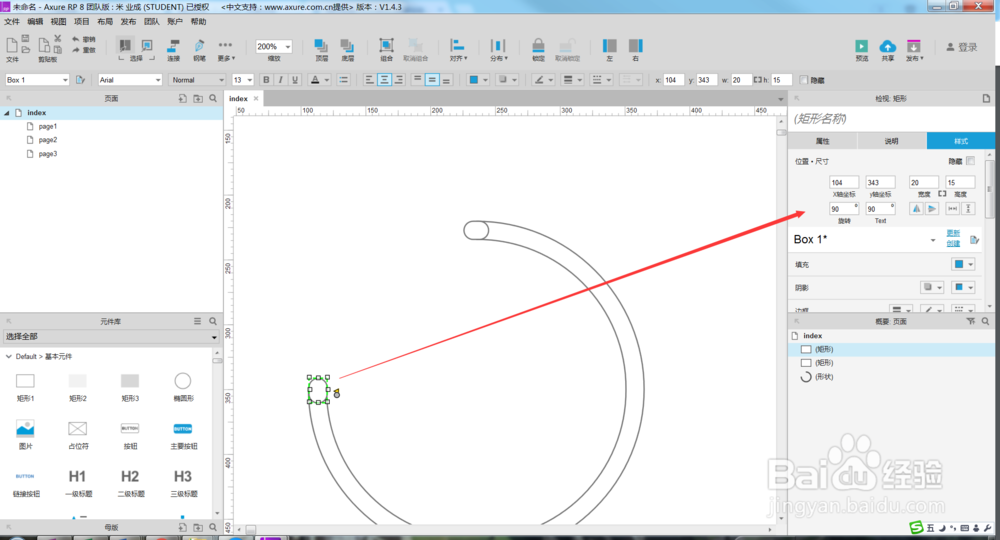
11、同样,选择其他一个小圆角及刚刚制作的仪盘,点击样式选择合并按钮,如下图所示。

12、同样的方式,将别外一个小圆角进行合并,就会出现下图所示的样子了。现在我们离最终的效果更近了。
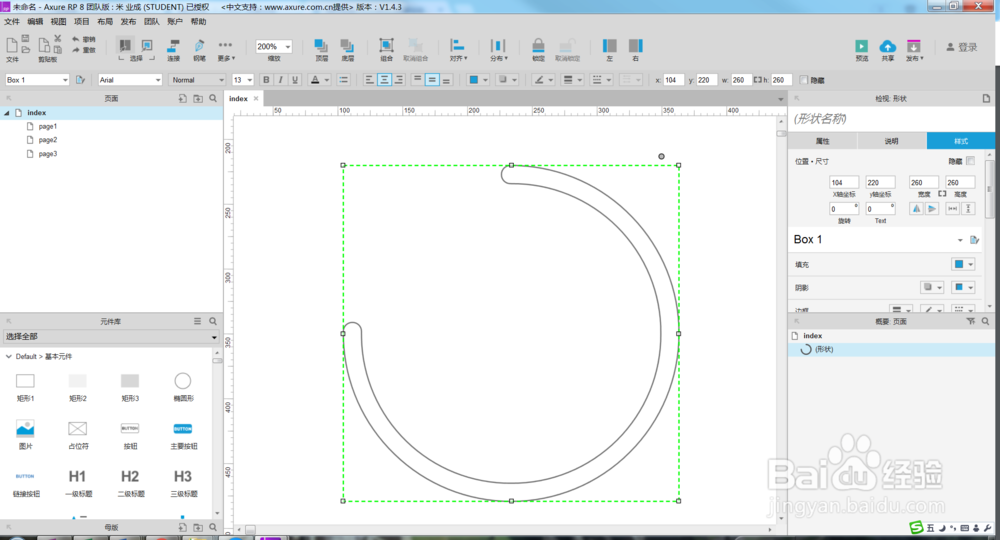
13、下面将制作好的元件,将样式和旋转调整一下,如下图所示。
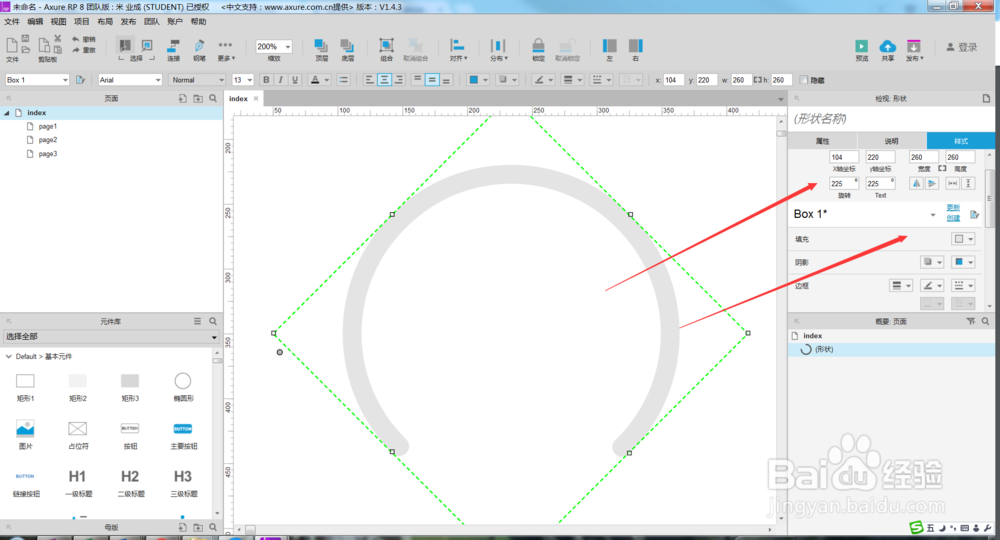
14、同上述方式一样,在制作一个进度条,覆盖到背景的这个元件上,就更加有仪表盘的效果了,如下图所示。

15、差不多了,在找一些元件,加一些元素和文字修饰一下,仪表盘就做好了,看下图。
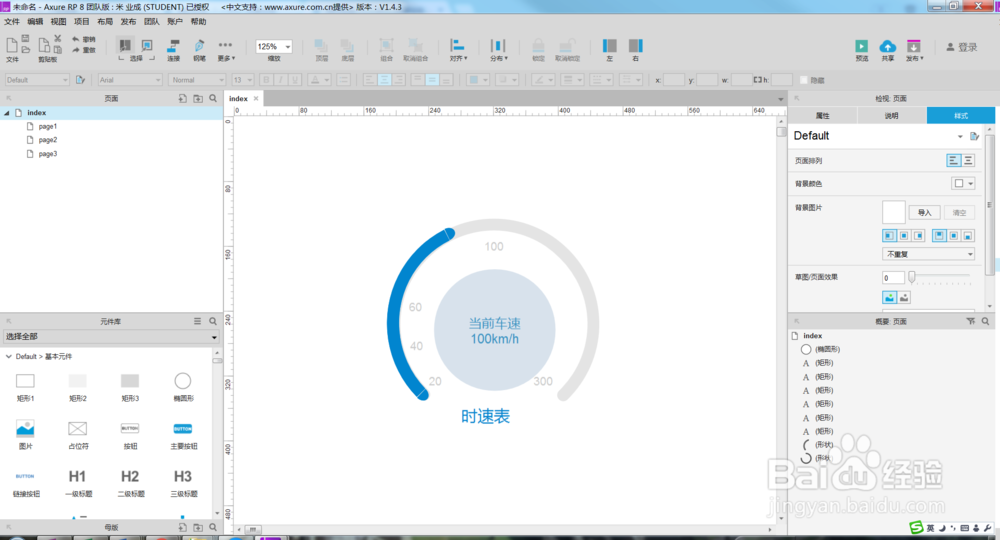
16、没啥问题,f5预览一下效果,有瑕疵的话可以在微调。
